Lors de la réinstallation de Windows ou de la mise à niveau vers un nouveauPC, nous devons généralement tout configurer à partir de zéro. Nous réinstallons des applications, retéléchargeons des fichiers importants et reconfigurons ici et là plusieurs paramètres. Cela inclut les informations d'identification pour les profils de réseau sans fil et la configuration de vos paramètres réseau, tels que l'adresse IP statique et le DNS que vous souhaitez utiliser. Si vous êtes un administrateur réseau obligé de configurer des profils réseau sur plusieurs PC régulièrement, une telle tâche peut prendre beaucoup de temps. Utilitaire de profils de réseau peut vraiment sauver la journée dans de telles situations. Conçu comme une application portable, l'utilitaire de profils de réseau peut facilement importer et exporter des profils de connexion sans fil, ainsi que des paramètres IP et DNS sur plusieurs ordinateurs Windows.
L'utilisation de l'application est assez simple etil vous permet de sauvegarder ou de restaurer des profils de réseau en quelques secondes. Lors du premier lancement, l'utilitaire de profils réseau s'ouvre dans une fenêtre de configuration dans laquelle vous pouvez spécifier différents paramètres permettant de contrôler le fonctionnement de l'application. Par exemple, vous pouvez configurer le mode d'exécution par défaut en faisant basculer les options de sauvegarde et de restauration automatiques. Lorsque ces options sont activées, l'application se ferme lors de la restauration ou de la sauvegarde de profils.
L'utilitaire vous permet de spécifier quels paramètresvous souhaitez sauvegarder ou restaurer automatiquement des profils sans fil, des paramètres IP / DNS ou les deux. De plus, vous pouvez spécifier l'emplacement de la sauvegarde du profil en cliquant sur Parcourir. Enfin, il vous permet de choisir de stocker les profils en fonction du nom d’ordinateur ou du nom d’utilisateur. Après avoir configuré les options requises en fonction de vos préférences, cliquez sur ‘Sauvegarder et fermer’ pour enregistrer vos paramètres.

La fenêtre principale de l'application est encore plus simple àutilisation. Ici, vous pouvez activer ou désactiver les profils sans fil et les paramètres IP / DNS à la volée. L'application vous permet également de sauvegarder ou de restaurer manuellement les paramètres en appuyant sur les boutons Exporter ou Importer, respectivement. Pour modifier à nouveau vos paramètres de configuration, cliquez simplement sur le bouton Config pour ouvrir le panneau des paramètres.
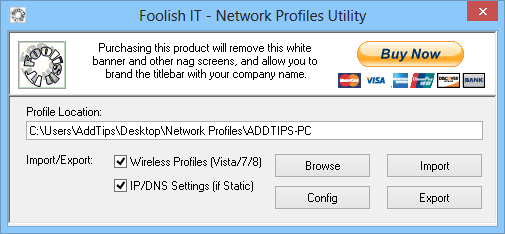
La seule mise en garde que j'ai pu trouver était nagware constantet des annonces dans l'application. Vous pouvez toutefois vous en débarrasser en passant à la version complète de l'application. Quoi qu’il en soit, c’est une excellente application pour les administrateurs de réseau ou les utilisateurs qui ont régulièrement besoin de changer de DNS ou d’IP pour résoudre les problèmes de connexion sur plusieurs réseaux. L’Utilitaire de profils de réseau fonctionne sous Windows Vista, Windows 7 et Windows 8.
Télécharger l'utilitaire de profils de réseau













commentaires